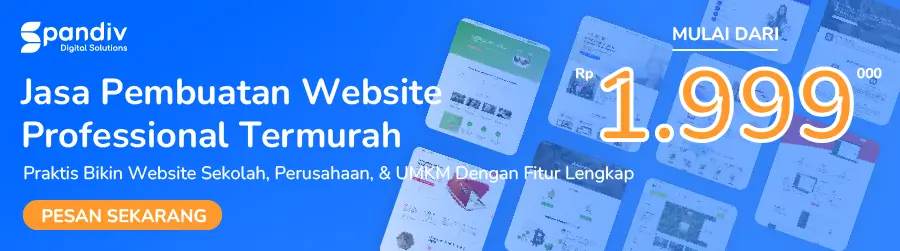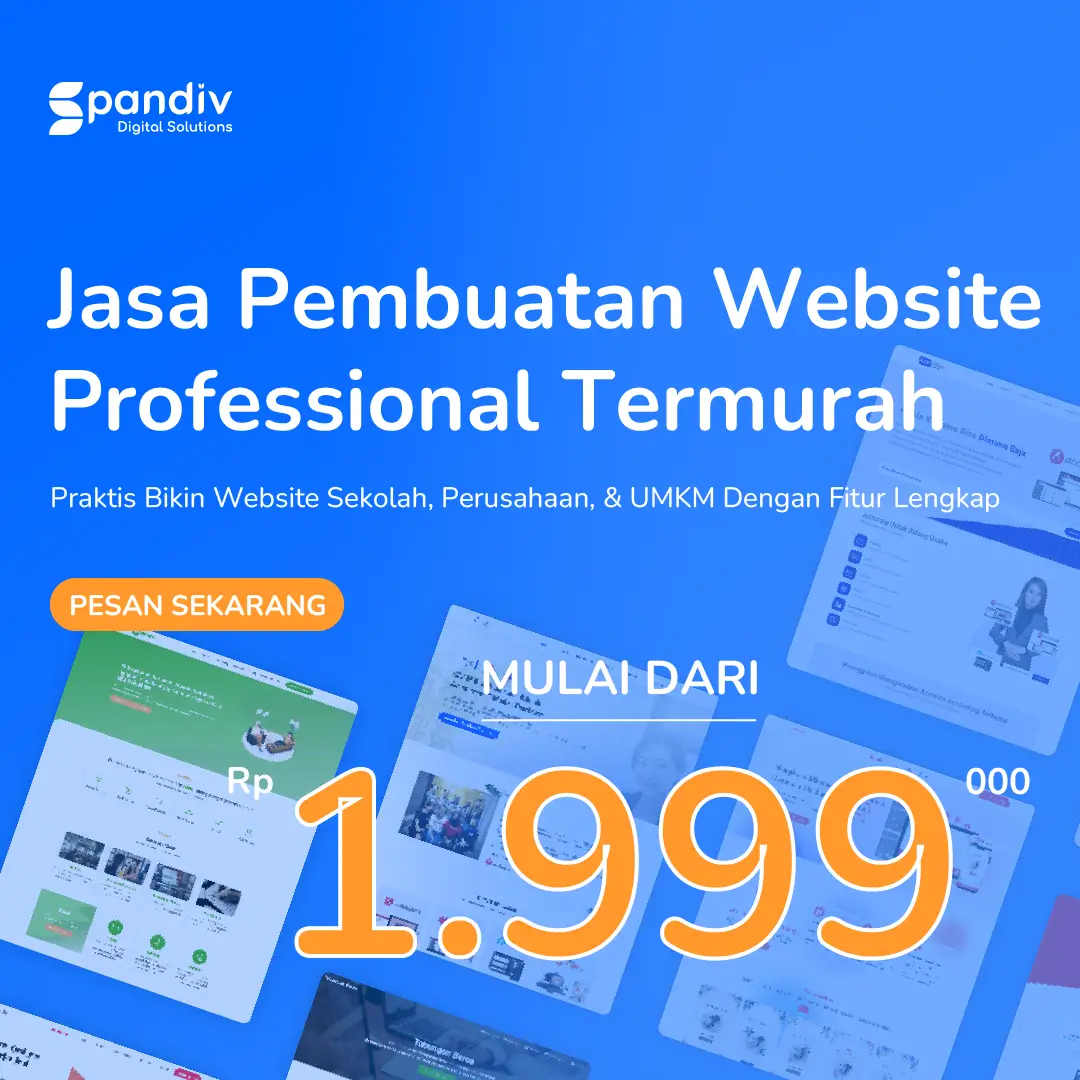Sudahkah Anda tahu bahwa Anda dapat menggunakan WhatsApp di laptop Anda untuk melakukan panggilan suara dan video? Dalam panduan ini, kita akan mempelajari cara melakukannya dengan mudah dan nyaman.
Daftar Isi
Persyaratan Awal
Sebelum kita mulai, pastikan Anda memiliki hal-hal berikut:
- Akun WhatsApp aktif: Pastikan Anda sudah memiliki akun WhatsApp yang aktif di ponsel Anda.
- Koneksi Internet yang Stabil: Pastikan koneksi internet Anda stabil untuk panggilan suara dan video yang berkualitas.
- Laptop atau Komputer: Tentu saja, Anda memerlukan laptop atau komputer untuk mengakses WhatsApp di laptop.
Menggunakan WhatsApp Web
WhatsApp Web adalah cara termudah untuk mengakses WhatsApp di laptop Anda. Berikut langkah-langkahnya:

- Buka peramban web di laptop Anda dan kunjungi WhatsApp Web.
- Buka aplikasi WhatsApp di ponsel Anda, ketuk ikon tiga titik vertikal di sudut kanan atas, dan pilih “WhatsApp Web.”
- Gunakan ponsel Anda untuk memindai kode QR yang muncul di layar laptop Anda.
- Setelah pemindaian selesai, Anda akan terhubung ke akun WhatsApp Anda di laptop.
Mengunduh Aplikasi WhatsApp untuk Desktop
Jika Anda lebih suka menggunakan aplikasi desktop, Anda dapat mengunduh aplikasi resmi WhatsApp untuk desktop. Ini langkah-langkahnya:
- Unduh aplikasi WhatsApp untuk desktop sesuai dengan sistem operasi laptop Anda (Windows atau Mac).
- Instal aplikasi di laptop Anda.
- Buka aplikasi WhatsApp Desktop yang baru diinstal.
- Gunakan ponsel Anda untuk memindai kode QR yang muncul di aplikasi desktop.
- Anda sekarang dapat mengakses WhatsApp di laptop melalui aplikasi desktop.
Login ke Akun WhatsApp Anda
Setelah Anda terhubung ke WhatsApp di laptop, Anda perlu login ke akun WhatsApp Anda dengan memasukkan nomor telepon Anda dan mengonfirmasi kode verifikasi yang akan dikirim ke ponsel Anda.
Mengakses Daftar Kontak dan Pesan
Setelah login, Anda akan melihat daftar kontak WhatsApp Anda dan pesan yang ada. Anda dapat mulai berkomunikasi dan melakukan panggilan dari sini.
Inisiasi Panggilan Suara
Untuk memulai panggilan suara ke kontak WhatsApp Anda, cukup klik pada kontak yang ingin Anda hubungi, lalu klik ikon telepon di atas layar obrolan. Panggilan suara Anda akan segera dimulai.
Mengatur dan Mengelola Panggilan Video
Anda juga dapat melakukan panggilan video. Ketika Anda memulai panggilan suara, cukup klik ikon kamera untuk mengubahnya menjadi panggilan video. Anda juga dapat membagikan layar Anda jika perlu.
Menggunakan Kamera dan Mikrofon
Pastikan Anda telah mengonfigurasi pengaturan kamera dan mikrofon di laptop Anda dengan benar untuk mendapatkan pengalaman panggilan yang terbaik. Ini dapat dilakukan melalui pengaturan sistem laptop Anda.
Catatan Penting: Privasi dan Keamanan
“Ingatlah untuk selalu menjaga privasi dan keamanan akun Anda. Jangan biarkan laptop Anda diakses oleh orang yang tidak Anda percayai, dan pastikan untuk logout dari WhatsApp Web atau aplikasi desktop setelah digunakan.”
Solusi Masalah Umum
Jika Anda mengalami masalah saat menggunakan WhatsApp di laptop, pastikan Anda memiliki peramban yang didukung dan bahwa perangkat keras laptop Anda memenuhi persyaratan sistem WhatsApp.
Kesimpulan
WhatsApp di laptop adalah alat yang nyaman untuk berkomunikasi, terutama ketika Anda ingin melakukan panggilan suara atau video dengan teman dan kolega. Dengan mengikuti langkah-langkah di atas, Anda dapat dengan mudah menghubungi siapa saja dari kenyamanan laptop Anda.
FAQ (Pertanyaan yang Sering Diajukan)
1. Apakah WhatsApp di laptop gratis?
- Ya, WhatsApp di laptop sama sekali gratis untuk digunakan.
2. Apakah saya bisa melakukan panggilan ke nomor telepon biasa dengan WhatsApp di laptop?
- Sayangnya, WhatsApp di laptop hanya mendukung panggilan ke kontak WhatsApp lainnya.
3. Apakah panggilan video WhatsApp di laptop terbatas pada satu lawan satu?
- Saat ini, panggilan video WhatsApp di laptop mendukung satu lawan satu. Grup panggilan video mungkin akan tersedia di masa depan.
Mau bikin instagram feed mu keren? bisa kok tinggal hubungi kami biar Spandiv yang kelola dijamin pasti keren, atau kamu juga bisa memilih tema yang lain di sini. Belum punya logo buat brand kamu? kamu juga bisa pilih desain logo di sini. Website untuk brand kamu juga bisa pilih di sini 🚀